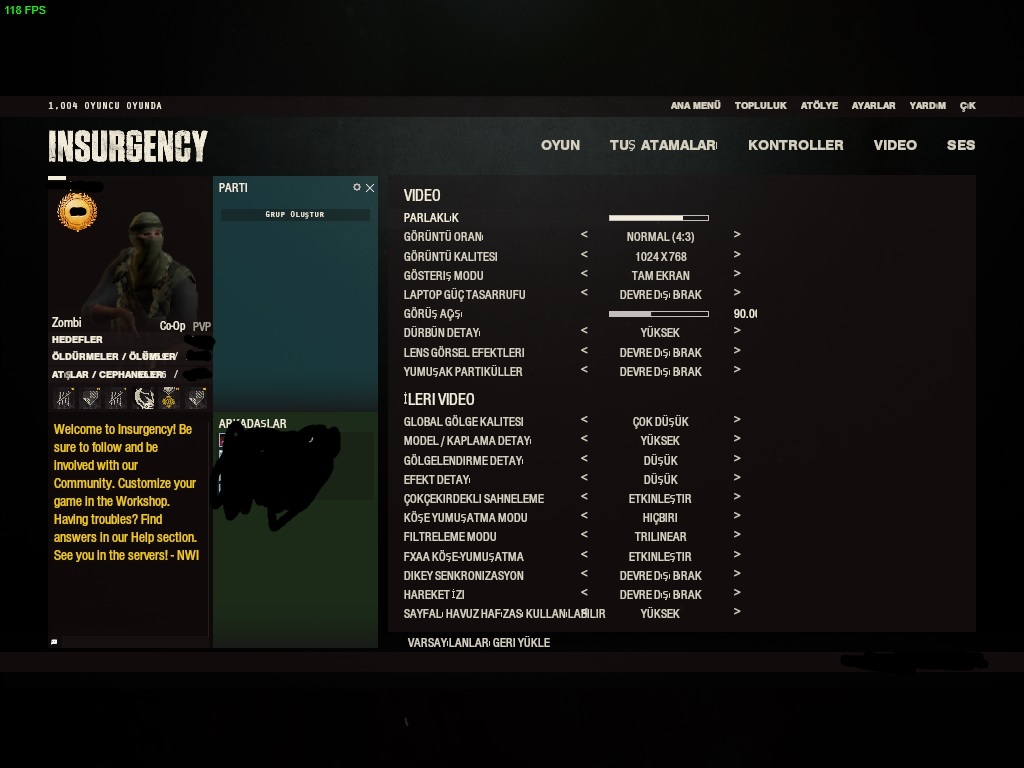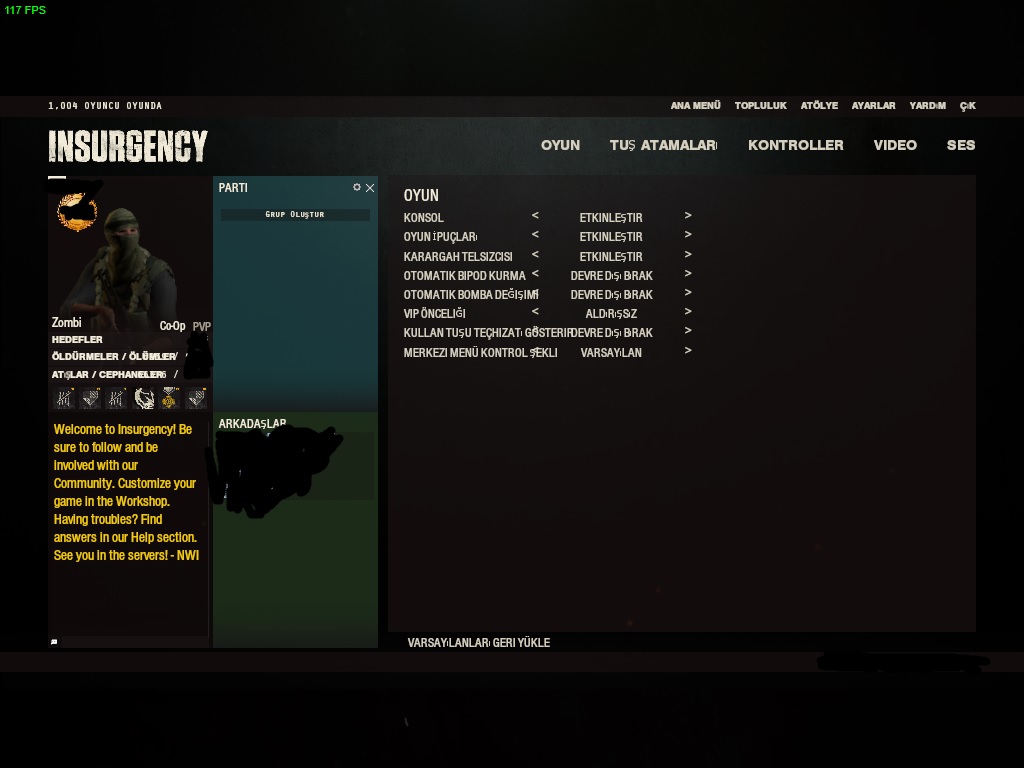Overview
Insurgency’i benim gibi Intel HD 4000 ile yada kötü ekran kartlarıyla oynayanlar için bu rehberi hazırlamak istedim.
1 – Oyun İçi Ayarlar
İlk önce oyun içi ayarları yapmalısınız, benim kullandığım ve tavsiye ettiğim oyun içi ayarlar görselde ki gibidir;
NOT: “Model/Kaplama Detayı” sadece ekran kartınızın VRAM’i ile ilgilidir eğer ekran kartınız 1024 MB ve üzeri ise bu ayarı düşürmek size FPS kazandırmaz. Bu ayarı sadece ekran kartının VRAM’i 1024 MB’ın altında olan kişiler “Düşük” yapsın aksi takdirde oyununuz sürekli takılabilir.
NOT2: Eğer daha fazla FPS isterseniz ve görüntünün daha kötü olması sizi rahatsız etmez ise “Filtreleme Modu” adlı ayarı “Bilinear” yapabilirsiniz.
2 – CFG Dosyası Oluşturma ve Kodlar
Not defterini açın ve içine şu kodları yapıştırın;
cl_forcepreload 1
cl_show_splashes 0
csm_quality_level 0
mem_max_heapsize 1536
mat_lensfx 0
mat_filtertextures 1
mat_queue_mode 2
mat_compressedtextures 1
mat_hbao 0
mat_reduceparticles 1
mat_bumpmap 0
mat_parallaxmap 0
mat_detail_tex 0
mat_dof_enabled 0
mat_scope_fancy 0
mat_picmip 0
mat_reducefillrate 1
mat_colcorrection_disableentities 1
r_rootlod 2
r_lod 2
r_waterforceexpensive 0
r_waterforcereflectentities 0
r_waterdrawreflection 0
r_waterdrawrefraction 0
r_shadowrendertotexture 0
r_eyes 0
r_teeth 0
r_flex 0
r_maxmodeldecal 0
r_maxdlights 0
r_worldlights 0
r_shadowrendertotexture 0
r_shadowlod 2
r_decals 0
r_drawmodeldecals 0
r_renderoverlayfragment 0
r_threadeddetailprops 1
r_threaded_particles 1
r_threaded_shadow_clip 1
r_dynamic 0
r_shadowmaxrendered 0
r_fastzreject -1
rope_smooth 0
snd_mix_async 1
Kodları not defterine yapıştırdıktan sonra sol üstten “Dosya”ya tıklayın ve Farklı “Kaydet”i seçin, kaydetme ekranında dosya türünü “Tüm Dosyalar” yapın ve “Dosya Adı” kısmına “autoexec.cfg” yazın.
3 – CFG Dosyasını Nereye Atacağız?
Oyunun yüklü olduğu klasörü ardından ise “insurgency” adlı klasörü açın daha sonra “cfg” adlı klasörü açın ve hazırladığınız CFG dosyasını buraya atın.

4 – CFG Dosyasını Nasıl Çalıştıracağız?
CFG dosyası çalıştırabilmek için ilk önce oyun içinden konsolu aktif etmeniz gerekmekte aşağıda ki görselde konsolu nasıl aktif ettiğiniz gösteriliyor.
AYARLAR>OYUN
Konsolu aktif ettikten sonra konsolu çalıştırabilmek için klavyede bulunan ” tuşuna basmanız lazım. Konsolu açtıktan sonra şu kodu yazın “exec autoexec” ardından ise enterlayın.
NOT: Kodu yazarken ” işaretlerini kullanmayın yani exec autoexec yazın.
NOT2: Menüde bu kodu kullandıktan sonra herhangi bir servera girdiğinizde aynı işlemi yapmanız gerekmekte, bunun sebebi her yeni maça girdiğinizde ışık kodları kendini sıfırlıyor. Kodu maç içerisinde girdikten sonra oyununuz kısa süreliğine donacaktır o yüzden bekleyin.

5 – Steam Başlatma Seçeneklerini Ayarlama
Son olarak “Steam Başlatma Seçenekleri” için kod girmemiz lazım. Kodları girebilmek için Steam Kütüphanenize girin ve Insurgency’e sağ tıklayın ve özellikleri seçin, karşınıza gelen ekranda “Başlatma Seçeneklerini Ayarla” yazan sekmeyi seçin ve şu kodları yapıştırın;
-high -USEALLAVAILABLECORES -novid -nojoy -nod3d9ex -malloc=system -noforcemaccel -noforcemparms -nocrashdialog -exec autoexec.cfg
Kodlarla ve oyunla işimiz bu kadardı, eğer ekran kartınızın sıcaklığını ve güncel olup olmadığını biliyorsanız rehberin bu kısmından sonrası sizin için bir şey ifade etmiyor.
İşlemcinin ve Ekran Kartının Sıcaklığını Kontrol Etme
Oyun içinde ekran kartınızın ve işlemcinizin sıcaklığı görmek istiyorsanız MSI After Burner kullanmanızı tavsiye ediyorum. Technopat Sosyal’den alıntıladığım bu konu programı nasıl kullanacağınızı size gösteriyor;
[link]Eğer oyun içinde sadece ekran kartı sıcaklığınız 90 derece ve üstü gibi değerleri görüyorsa bilin ki ekran kartınız frekans düşürüyordur, frekans düştüğü zaman ise ekran kartınız size tam performansının sadece yarısını size veriyordur. Bu sorunu çözebilmek bilgisayarınızın termal macununu değiştirmeli ve bütün tozları temizlemeniz gerekmekte.
Eğer sadece işlemci sıcaklığınız 95 derece gibi bir değeri görüyorsa(sadece değeri diyorum çünkü sıcaklık biraz daha artarsa pc kendini korumak için kapanıyor) bilin ki yine frekans düşürüyordur. İşlemci frekans düşürdüğü zaman ise ekran kartını tam besleyemiyor bu yüzden dar boğaz oluyor yani size alabileceğinizin altında bir FPS değeri veriyor. Bu sorunu çözebilmek bilgisayarınızın termal macununu değiştirmeli ve bütün tozları temizlemeniz gerekmekte.
Ekran Kartının Denetim Masasından Ayar Yapma
Eğer işlemci ve ekran kartınızın sıcaklığı normal ise ve önceki işlemleri yapmanıza rağmen daha fazla FPS istiyorsanız ekran kartınızın denetim masasından her şeyi performans ayarına çekmenizi öneriyorum, konu anlatımına sadece Nvidia’yı anlatarak devam edeceğim ama aynı şeyleri AMD içinde yapabilirsiniz sorun yok yani.(Intel HD 4000 kullanıcılarının bu noktada yapabileceği tek şey bilgisayarı yüksek performans moduna alabilmek :/)
Masaüstüne sağ tıklayın ve Nvidia Denetim masasına açın ardından ise görsellerde ki ayarları yapın;


Bonus; Silah Tutuşu İçin Mod Önerisi
Çözünürlüğü 1024×768 yaptıktan sonra silah çok gerideymiş gibi hissettirebilir bu yüzden FOV modu kullanmanızı öneriyorum maalesef bunu konsola kod girerek ayarlayamıyoruz.
Benim kullandığım mod bu;
[link]
Eğer üstte ki modu yaptıktan sonra silah çok öndeymiş gibi hissettiriyorsa onun yerine şu modu öneririm;
[link]
Modlar bana ait değil alıntıdır, ben sadece kullanıyorum :D.